Cómo controlar la velocidad del ventilador en la PC

- 4436
- 994
- Adriana Tórrez
Las computadoras generalmente tienen múltiples ventiladores para enfriar la electrónica, a menos que esté utilizando un sistema de enfriamiento de agua. Su sistema puede tener un ventilador para el procesador, otro para la tarjeta gráfica, uno para la fuente de alimentación y tal vez 1-4 ventiladores adicionales adjuntos a la caja de PC.
Los ventiladores de enfriamiento son absolutamente necesarios para mantener su sistema fresco, pero no deberían hacer que su PC suene como un motor. Para encontrar el equilibrio óptimo entre el ruido y el enfriamiento, debe aprender cómo controlar la velocidad del ventilador en su PC.
Tabla de contenido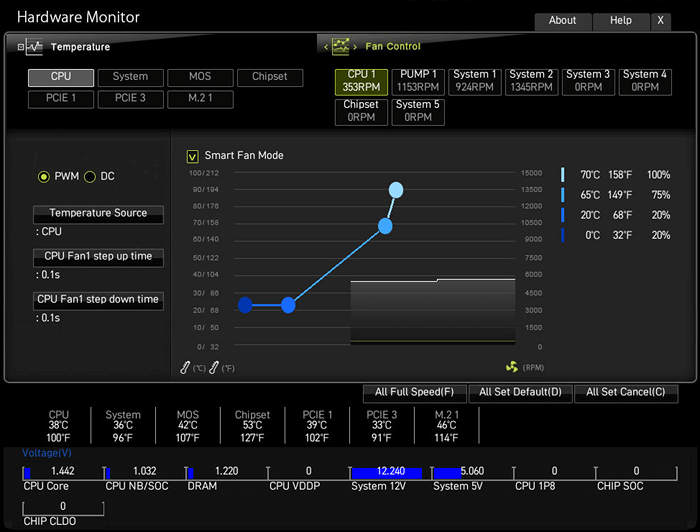
La imagen de arriba es un ejemplo de la curva de control de velocidad del ventilador que puede encontrar con una placa base MSI. Mueva los puntos para ajustar la velocidad del ventilador según los intervalos de temperatura.
La imagen a continuación muestra el menú de control de velocidad del ventilador en el BIOS de Gigabyte, el principal es el mismo.
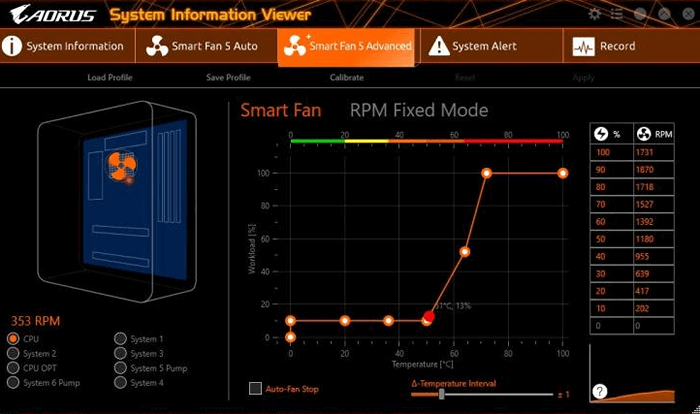
Cómo controlar la velocidad del ventilador con software
Si se siente incómodo haciendo cambios en el BIOS, busque opciones de software. Muchos programas le permiten controlar a sus fanáticos decidiendo qué tan rápido deben girar a temperaturas específicas. Dicho software también le permite rastrear la temperatura, los voltajes y las velocidades del ventilador de su hardware, lo que puede decirle cuándo es el momento de limpiar su PC.
Sin embargo, ajustar las velocidades del ventilador en el BIOS sigue siendo la opción más recomendada. Si arruina algo, siempre puede restablecer la configuración predeterminada.
Flan de velocidad
Speedfan es una herramienta poderosa y extremadamente popular porque ofrece muchas características mientras es completamente gratuito. Su interfaz de usuario parece anticuada y rudimentaria para los estándares actuales, pero Speedfan ofrece mucho. Como una de las herramientas más antiguas de este tipo, le permite monitorear las temperaturas de su hardware, los voltajes y hacer configuraciones de velocidad del ventilador. Es gratis y fácil de usar.
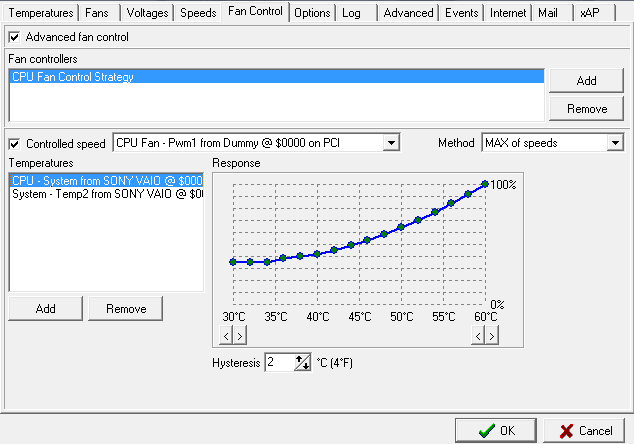
Puede seleccionar cada ventilador y luego hacer ajustes a la curva de respuesta. Si está navegando principalmente o realizando otras tareas no demandantes, puede hacer que su computadora sea muy tranquila bajando la velocidad del ventilador para rangos de baja temperatura.
Si no desea molestarse con las configuraciones manuales, pero sus velocidades de ventilador predeterminadas están fuera de control, puede habilitar SpeedFan's Velocidad automática del ventilador configuración.
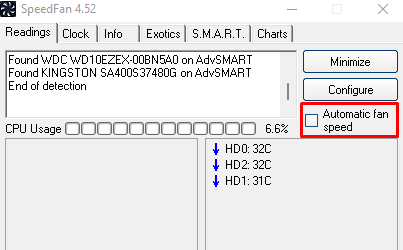
Tenga en cuenta que este software no admite todas las placas base disponibles, lo que significa que podría no detectar los ventiladores de su PC, por lo que no podrá hacer ninguna configuración. En este caso, debe realizar los cambios en el BIOS o usar un controlador de ventilador.
MSI Afterburner
Uno de los fanáticos esenciales bajo tu control es el fanático de la GPU. Dependiendo de su tipo de tarjeta gráfica, puede tener 1, 2 o incluso 3 ventiladores. Si los ventiladores no están configurados o administrados correctamente, su PC puede sonar como un motor a reacción a pesar de que su GPU está bajo carga ligera, que es donde entra una herramienta como MSI Afterburner.
Afterburner de MSI es famoso en los círculos de juegos por ser una herramienta de overclocking, lo que le permite controlar la velocidad del ventilador de GPU.
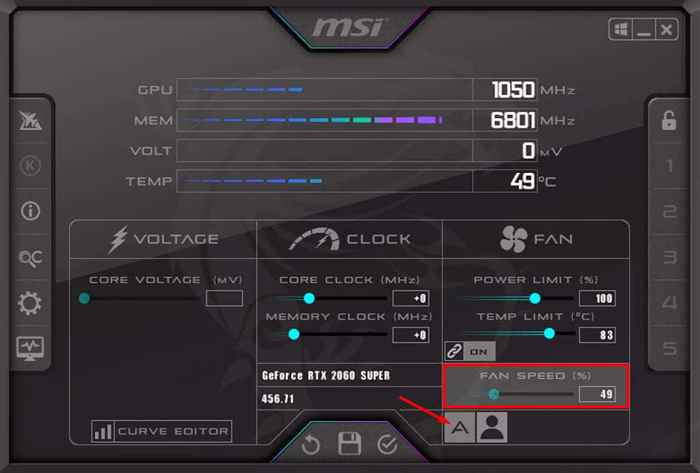
Por defecto, la velocidad de su ventilador está configurada en automática, que debería solucionar cualquier problema de velocidad del ventilador de la GPU que pueda tener. Si no está satisfecho con la velocidad, puede hacer un ajuste manual simple haciendo clic en el símbolo de aspecto A para deshabilitar el modo automático y aumentar o disminuir la velocidad del ventilador moviendo el control deslizante.
Tenga en cuenta que el ventilador funcionará a la velocidad establecida sin importar la temperatura. Si establece una baja velocidad, debe tener cuidado al jugar un juego que exige mucho de su GPU.
Alternativamente, MSI Afterburner también viene con una curva de velocidad del ventilador. Para acceder a él, haga clic en el Ajustes botón.

En la pestaña del ventilador, encontrarás la curva de velocidad de control del ventilador.
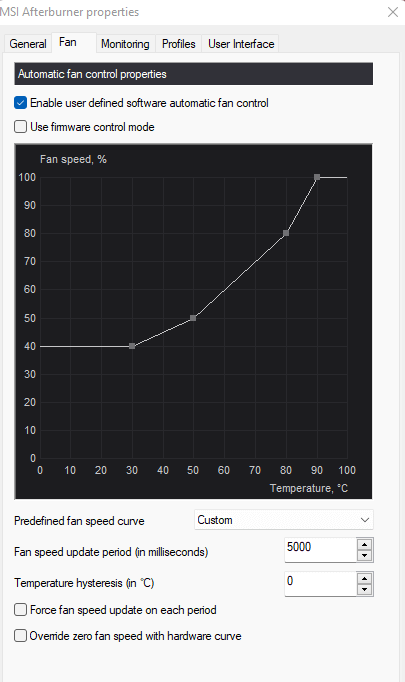
Al igual que la curva de velocidad del ventilador de Speedfan, el gráfico representa la velocidad y la temperatura del ventilador. Mueva los puntos hacia arriba o hacia la izquierda para ajustar la velocidad del ventilador en función de temperaturas específicas.
Cómo controlar la velocidad del ventilador con un controlador de ventilador
El hardware de la computadora se ha vuelto mucho más potente en los últimos años, pero la potencia genera mucho calor. Las CPU y las GPU exigentes aumentan la temperatura ambiente dentro de la caja, impactando negativamente en otros componentes como los discos duros o la placa base. Necesita ventiladores de enfriamiento adicionales para mejorar el flujo de aire, por lo que tener una configuración con 3, 4 o más ventiladores de casos es bastante normal, lo que también hace que los controladores de los fanáticos sean importantes.
Los controladores de los fanáticos son útiles, pero muchos constructores de PC los pasan por alto. Cambiar la configuración de la velocidad del ventilador dentro del BIOS puede ser molesto, y el uso del software no siempre es la mejor solución debido a los problemas de admitir. Un controlador de fanáticos te ayuda a controlar a tus fanáticos y organizarlos.
 Corsair Icue Commander Pro
Corsair Icue Commander Pro Los controladores de los fanáticos, como en la imagen de arriba, te permiten conectar varios ventiladores. En lugar de conectarlos a la placa base o a la PSU, los enchufas todos al controlador. Luego puede usar el software del controlador para ajustar la velocidad del ventilador. Algunos controladores de fanáticos vienen con controles físicos como una pantalla táctil o diales que le permiten controlar manualmente a sus fanáticos.
 Controlador de ventilador de PC de Noctua
Controlador de ventilador de PC de Noctua Elija el tipo de controlador del ventilador que se adapte a sus necesidades.
¿Qué método de control de velocidad del ventilador prefieres?? Háganos saber en los comentarios a continuación!
- « Cómo eliminar una cuenta Kik
- Revisión del enrutador de malla gryphon potente cobertura Wi-Fi con capas de seguridad y control »

